Helppo ja nopea Android Root -opas

Kun olet roottannut Android-puhelimesi, sinulla on täydet järjestelmän käyttöoikeudet ja voit suorittaa monenlaisia sovelluksia, jotka vaativat root-oikeudet.
Telegram on yksi suosituimmista viestintäsovelluksista. Sillä ei ole ykköspaikkaa, kuten WhatsApp, mutta se on tulossa sinne. Telegram tietää, että hyvä tietoturva on asia, joka tuo entistä enemmän käyttäjiä. Sovelluksen sisältämien robottien ansiosta käyttäjät voivat muokata Telegramia monin tavoin.
Aiemmin mainittujen lisäksi Telegram antaa käyttäjilleen mahdollisuuden järjestää keskustelunsa kansioihin. Näin voit järjestää ja tallentaa kaiken. Mitä järjestäytyneempiä asioita sinulla on, sitä helpompi ne löytää, kun tarvitset niitä. Esimerkiksi järjestämällä keskusteluja on helpompi löytää keskusteluja perheesi kanssa.
Aivan kuten työpöydälläsi, voit järjestää keskustelusi haluamiesi luokkien mukaan. Voit jopa tallentaa keskustelun parhaan ystäväsi kanssa, jossa puhuit siitä, mitä aiot tehdä viikonloppuna. Sinulla ei aina ole aikaa lukea mitä haluat, kun haluat. Joten tallentamalla keskustelusi kansioihin voit tallentaa ne myöhempää lukemista varten.
Jotta voit käyttää näitä Telegram-kansioita, sinun on otettava ne käyttöön avaamalla Telegram ja napauttamalla kolmirivistä valikkoa vasemmassa yläkulmassa ja sen jälkeen asetukset .
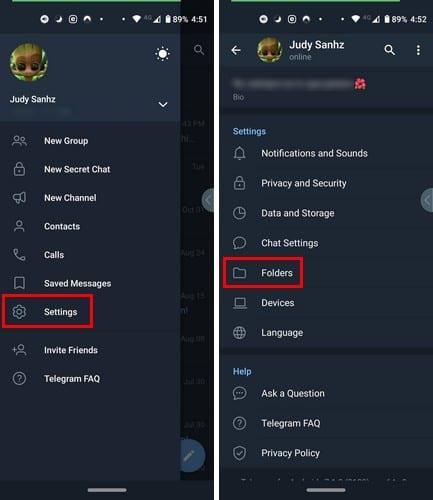
Kun olet Kansio-vaihtoehdossa, sinun pitäisi nähdä Luo uusi kansio -vaihtoehto. Muista antaa uudelle kansiolle hyvä nimi. Ensimmäinen vaihtoehto on se, jonka avulla voit lisätä keskustelut, jotka haluat järjestää. Käytettävissä olevat luokat ovat Yhteystiedot, Ei-yhteystiedot, Kanavat, Ryhmät ja Botit.
Näet myös vaihtoehdon, jolla voit sulkea pois kaikki keskustelut, joita et halua järjestää. Kun olet lisännyt keskustelut, napauta Tallenna-painiketta oikeassa yläkulmassa, niin äskettäin luomasi kansio näkyy Kansioasetukset-pääsivulla. Voit toistaa tämän prosessin niin monta kertaa kuin tarvitset.
Jos saat monia viestejä ja sinulla on vaikeuksia löytää viestejä perheeltä ja ystäviltä, tämä on loistava tapa pysyä järjestyksessä. Mitä mieltä olet ominaisuudesta? Onko se mielestäsi hyödyllinen? Jaa ajatuksesi alla olevissa kommenteissa.
Kun olet roottannut Android-puhelimesi, sinulla on täydet järjestelmän käyttöoikeudet ja voit suorittaa monenlaisia sovelluksia, jotka vaativat root-oikeudet.
Android-puhelimesi painikkeet eivät ole vain äänenvoimakkuuden säätämiseen tai näytön herättämiseen. Muutamalla yksinkertaisella säädöllä niistä voi tulla pikanäppäimiä nopeaan valokuvan ottamiseen, kappaleiden ohittamiseen, sovellusten käynnistämiseen tai jopa hätätoimintojen aktivoimiseen.
Jos unohdit kannettavan tietokoneesi töihin ja sinulla on kiireellinen raportti lähetettävänä pomollesi, mitä sinun pitäisi tehdä? Käytä älypuhelintasi. Vielä hienostuneempaa on muuttaa puhelimesi tietokoneeksi, jolla voit tehdä useita asioita samanaikaisesti helpommin.
Android 16:ssa on lukitusnäytön widgetit, joilla voit muuttaa lukitusnäyttöä haluamallasi tavalla, mikä tekee lukitusnäytöstä paljon hyödyllisemmän.
Androidin kuva kuvassa -tilan avulla voit pienentää videota ja katsoa sen kuva kuvassa -tilassa, jolloin voit katsoa videota toisessa käyttöliittymässä, jotta voit tehdä muita asioita.
Videoiden muokkaaminen Androidilla helpottuu tässä artikkelissa lueteltujen parhaiden videonmuokkaussovellusten ja -ohjelmistojen ansiosta. Varmista, että sinulla on kauniita, taianomaisia ja tyylikkäitä kuvia jaettavaksi ystävien kanssa Facebookissa tai Instagramissa.
Android Debug Bridge (ADB) on tehokas ja monipuolinen työkalu, jonka avulla voit tehdä monia asioita, kuten etsiä lokeja, asentaa ja poistaa sovelluksia, siirtää tiedostoja, roottata ja flashata mukautettuja ROM-levyjä sekä luoda laitteiden varmuuskopioita.
Automaattisesti napsauttavien sovellusten ansiosta sinun ei tarvitse tehdä paljoa pelatessasi pelejä, käyttäessäsi sovelluksia tai suorittaessasi laitteella olevia tehtäviä.
Vaikka mitään taikakeinoa ei olekaan, pienet muutokset laitteen lataus-, käyttö- ja säilytystavoissa voivat hidastaa akun kulumista merkittävästi.
Puhelin, jota monet ihmiset rakastavat juuri nyt, on OnePlus 13, koska siinä on erinomaisen laitteiston lisäksi myös ominaisuus, joka on ollut olemassa jo vuosikymmeniä: infrapunatunnistin (IR Blaster).







